NvidiaがDSRまたはダイナミックスーパーレゾリューションを発表してから5年ほどが経ちました。この機能の目的は、ゲーマーが同じ解像度をネイティブでサポートしていないモニターでより高い解像度を楽しめるようにすることでした。たとえば、1080pモニターを使用するゲーマーは、DSRを操作して1440Pまたは4Kで簡単にゲームを楽しむことができます。 Nvidiaはどのようにしてそれを可能にしましたか?まあ、それはロケット科学ではありませんでした。

DSRをオンにして解像度を上げると、ゲームエンジンは、設定から選択したより高い解像度でゲームのレンダリングを開始します。次に、解像度をモニターのネイティブ解像度にダウンサンプリングします。すべてが直感に反しているように聞こえますが、実際には、ここでの利点は、より高解像度の画像が表示され、シャープネスが向上することです。
パフォーマンスへの影響は、実際にその解像度で再生するのとほぼ同じであるため、先に進んでDSRをオンにする前に、それを知っておく必要があります。 DSRをオンにしてゲームをプレイする場合は、強力なNvidiaGPUが必要になります。のようなもの RTX 2060 (エントリーレベル)または2080ti(ハイエンドレベル)。パフォーマンスの面で中断することなくゲームをしたい場合。
では、ここでの主な質問は、NvidiaのDSRに具体的なメリットがあるかどうかです。まあ、実際には、メリットとデメリットの両方があります。先に進み、DSRの2つの主要な要素について説明する前に、NvidiaDSRを使用することのメリットとデメリットに光を当てましょう。
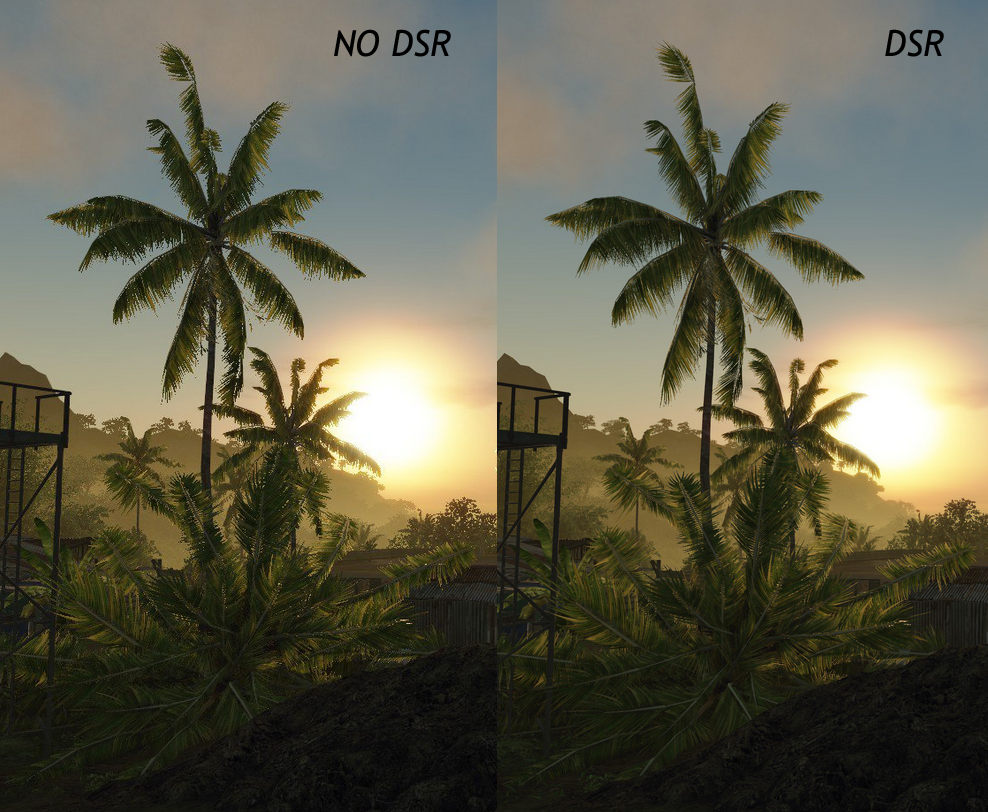 NvidiaDSRを使用することの長所と短所
NvidiaDSRを使用することの長所と短所
これは、私たちが注意を払う必要がある最も重要な要素の1つです。明らかに、プレイしているゲームの解像度を上げている場合は、パフォーマンスが低下する可能性があります。しかし、犠牲はそれだけの価値がありますか?以下のメリットを見てみましょう。
- よりシャープな画質: まだわからない場合は、LinusTechTipsやMKBHDなどのYouTuberがREDカメラを使用して8Kで動画を撮影し、YouTubeで必要な解像度に合うようにそれらの動画をダウンサンプリングします。このダウンサンプリングにより、新しいビデオは以前よりもはるかに詳細に鮮明に表示されます。画質の場合も同様です。画像が4Kでレンダリングされてから、1080Pにダウンサンプリングされる場合、全体的な品質と画像の詳細が大幅に向上します。
- より安価な代替案: DSRの特徴は、市場に出回っているほぼすべてのNvidiaGPUで利用できることです。つまり、高解像度のモニターにお金を払うことなく、このテクノロジーを使用できるようになります。ただし、レンダリング能力の向上に耐えられるGPUが必要になることを忘れないでください。 DSRで必要なフレームを効果的に出力するには、GPUの動作を強化する必要があります。しかし、明るい面では、新しいモニターにお金を払う必要はありません。
利点はそこにあり、それらは粉砕されていませんが、優れたグラフィックカードを持っている予算のゲーマーにとって、これらは多くの違いを生む可能性があります。
今度は、いくつかの欠点を検討するときが来ました。みてみましょう。
- 作業負荷の増加: 最大の欠点の1つは、DSRを有効にすると、GPUが以前よりもハードに動作する必要があることです。確かに、ワークロードの増加は、ゲームでDSRを効果的に使用し始めたときにのみ発生しますが、それでもトレードオフを経験する必要があります。さて、強力なGPUを持っている人にとって、DSRの処理は、ネイティブよりも高い解像度で簡単に実行できるため、それほど大きな問題にはならないはずです。ただし、十分に強力なGPUがない場合は、問題になる可能性があります。
- ビジュアルアーティファクト: DSRが絶えず改善されていることは否定できませんが、古いゲームや新しくリリースされたゲームの中には、このテクノロジーでうまくプレイできないものがあることも否定できません。これにより、視覚的なアーティファクトが発生し、問題が発生することがあります。
では、DSRの長所と短所がわかったところで、次に何を見ていきますか? DSRがどのように機能するかを決定する主要な決定要因は、DSRファクターとDSRの滑らかさです。両方がどのように機能するかを理解するために、いくつかの説明を行う必要があります。みてみましょう。
DSRファクター
Nvidiaコントロールパネルを開いた場合は、 3D設定を管理し、 下にスクロールすると、CUDAコアオプションの下にDSRファクターが表示されます。ドロップダウンメニューをクリックすると、数字の意味と、括弧内に書かれているネイティブ解像度との関係を理解するのに苦労するかもしれません。
ほら、数字は乗数として機能します。したがって、1.20x(ネイティブ解像度)である必要がある最初のオプションをチェックすると、これは、モニターのネイティブ解像度が指定された数値に乗算されることを意味します。したがって、その場合、ネイティブ解像度が3440×1440の場合、最初のオプションをオンにすると、下のスクリーンショットに示すように、実質的に3768×1577になります。

ファクターを高くするほど、より多くの解像度オプションが得られ、レンダリングされるゲームの解像度が大幅に向上します。
DSRの滑らかさ
次の部分はDSRの滑らかさです。 Nvidiaが調整可能なスライダーを提供したので、これは実際にはもっと混乱します。滑らかさは、画像が縮小されたときに見られる鮮明さまたは滑らかさに関連しています。重要なのは、画像を縮小すると、滑らかなエッジが表示されるようになるということです。これはゲームごとに異なります。デフォルトは33%ですが、調整することができます。比較のために、以下にSekiro:Shadows Die Twiceを3768×1577で実行し、33%の滑らかさと100%の滑らかさを示します。

3768×1577で33%の滑らかさ
ご覧のとおり、ゲームは確かにシャープですが、シャープさがエイリアシングの形をとっているエッジがいくつかあります。これはアンチエイリアシングによって解決できますが、アップスケールされた解像度で実行されるため、ゲームにさらに影響を及ぼします。
以下に、同じシーンを100%の滑らかさと同じ解像度で表示します。

3768×1577で100%の滑らかさ
上の画像は100%で非常に滑らかに見えますが、シーンには目立ったぼやけがあります。さて、これはアンチエイリアシングをオフにすることで対処できますが、ゲームごとにエイリアシングとアンチエイリアシングの実装が異なるため、事態はさらに悪化する可能性があります。
正しいことは、ぼやけやギザギザのエッジがあまりない完璧な場所に到達するまでスライダーで遊ぶことです。
結論
結論として、私たちが確信していることの1つは、DSRは確かに優れた機能であるということです。しかし、この技術についてのことは、それが本来あるべきほど良くないということです。これは、ハードウェア、ソフトウェア、およびゲームエンジンの両方に依存しているためです。一部のゲームは、ファクターとスムーズネスの両方に非常によく反応しますが、他のゲームは同様に反応しません。
より高い解像度をサポートするモニターがないために使用する必要がある場合は、適切に理解できるように、滑らかさスライダーとDSR係数を少し試してみることをお勧めします。ゲームを微調整し、パフォーマンスの面で苦しむことなく、ゲームが最もよく見えるポイントを確認します。
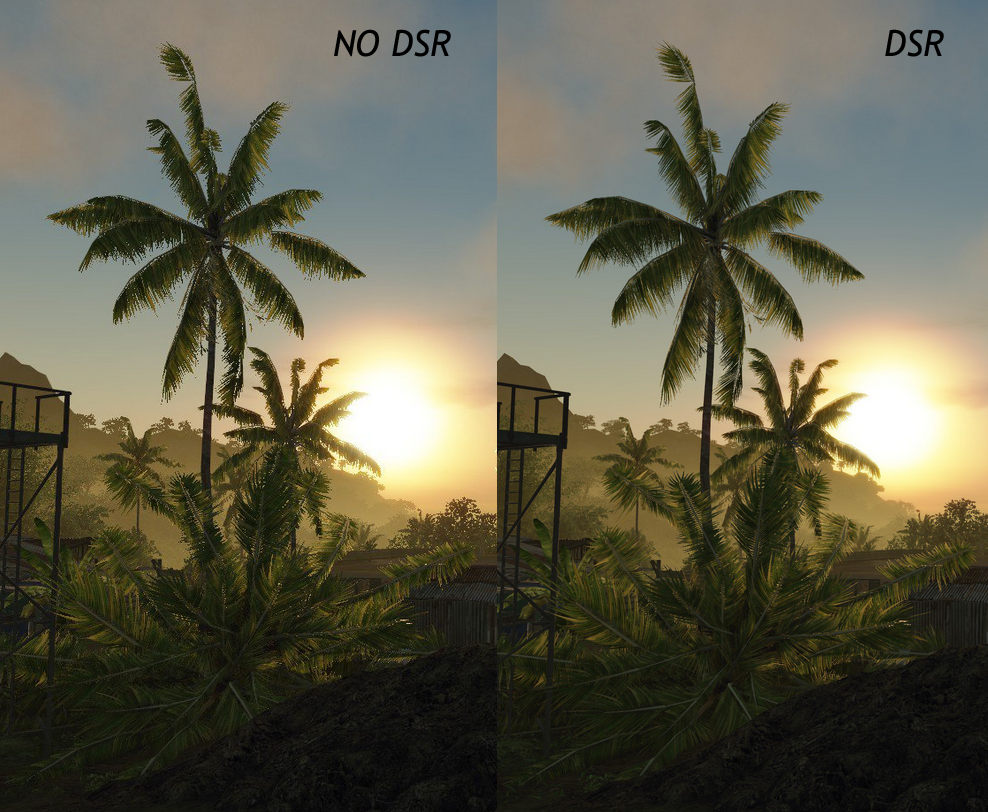 NvidiaDSRを使用することの長所と短所
NvidiaDSRを使用することの長所と短所






















